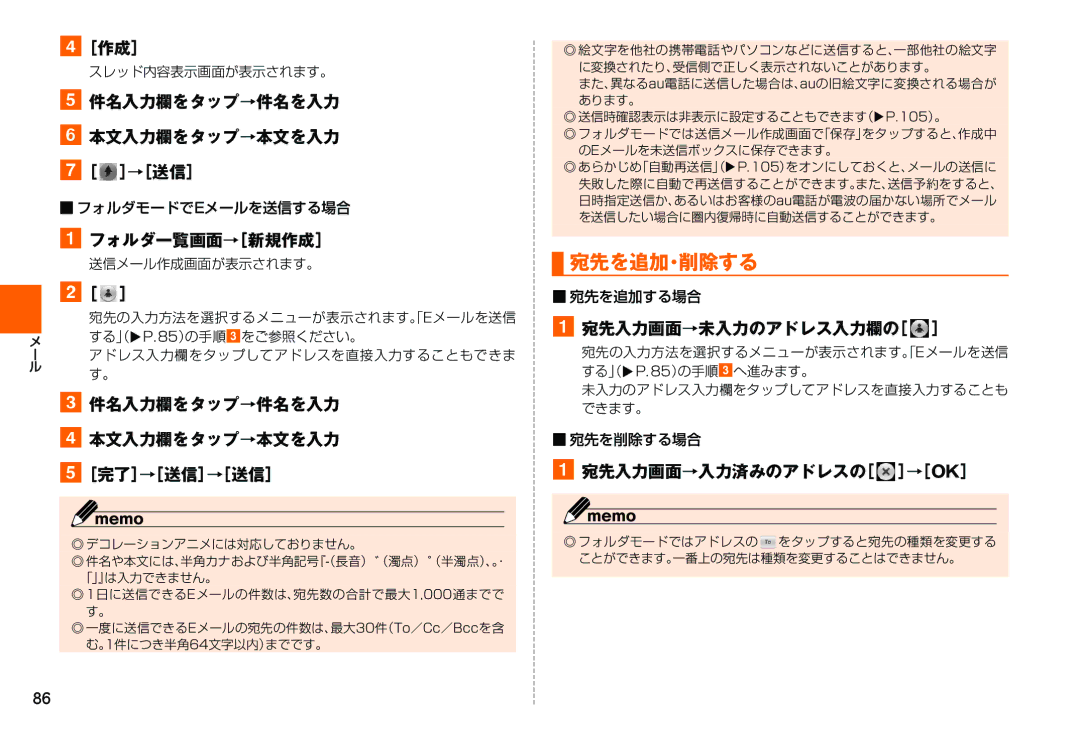d[作成]
スレッド内容表示画面が表示されます。
e件名入力欄をタップ→件名を入力
f本文入力欄をタップ→本文を入力
g[![]() ]→[送信]
]→[送信]
■フォルダモードでEメールを送信する場合
aフォルダ一覧画面→[新規作成]
送信メール作成画面が表示されます。
b[  ]
]
| 宛先の入力方法を選択するメニューが表示されます。「Eメールを送信 |
メ | する(」XP.85)の手順cをご参照ください。 |
| | アドレス入力欄をタップしてアドレスを直接入力することもできま |
ル | す。 |
|
c件名入力欄をタップ→件名を入力
d本文入力欄をタップ→本文を入力
e[完了]→[送信]→[送信]
◎ 絵文字を他社の携帯電話やパソコンなどに送信すると、一部他社の絵文字 に変換されたり、受信側で正しく表示されないことがあります。
また、異なるau電話に送信した場合は、auの旧絵文字に変換される場合が あります。
◎ 送信時確認表示は非表示に設定することもできます(XP.105)。
◎ フォルダモードでは送信メール作成画面で「保存」をタップすると、作成中
のEメールを未送信ボックスに保存できます。
◎ あらかじめ「自動再送信(」XP.105)をオンにしておくと、メールの送信に 失敗した際に自動で再送信することができます。また、送信予約をすると、 日時指定送信か、あるいはお客様のau電話が電波の届かない場所でメール を送信したい場合に圏内復帰時に自動送信することができます。
 宛先を追加・削除する
宛先を追加・削除する
■宛先を追加する場合
a宛先入力画面→未入力のアドレス入力欄の[  ]
]
宛先の入力方法を選択するメニューが表示されます。「Eメールを送信 する(」XP.85)の手順cへ進みます。
未入力のアドレス入力欄をタップしてアドレスを直接入力することも できます。
■宛先を削除する場合
a宛先入力画面→入力済みのアドレスの[ ]→[OK]
]→[OK]
|
|
|
|
|
|
|
|
|
|
|
|
|
|
|
|
|
|
|
|
|
|
|
|
|
|
| ◎ フォルダモードではアドレスの | をタップすると宛先の種類を変更する | |||
◎ デコレーションアニメには対応しておりません。 | |||||||
◎ 件名や本文には、半角カナおよび半角記号『(- 長音)゛(濁点)゜(半濁点)、。・ |
| ことができます。一番上の宛先は種類を変更することはできません。 | |||||
「」』は入力できません。 |
|
|
|
|
| ||
|
|
|
|
| |||
◎1日に送信できるEメールの件数は、宛先数の合計で最大1,000通までで す。
◎一度に送信できるEメールの宛先の件数は、最大30件(To/Cc/Bccを含 む。1件につき半角64文字以内)までです。
86